很多人不知道win10蓝屏代码0xc0000001怎么办。今天为您带来的文章是win10蓝屏代码0xc0000001的解决方案,仍然不清楚朋友和边肖应该一起学习它。
win10蓝屏代码0xc0000001怎么办?
方法一
1.首先,使用电脑系统自带的修复功能。首先,按住电源按钮强制关闭电脑。
注:如有重要资料,请提前备份,否则将全部删除。
2.关机后,单击电源按钮再次打开电源。显示桌面后,再次按住电源按钮以强制关机。
3.然后再次打开它,桌面将再次被强制关闭。重复操作三次后,
将出现提示“请稍候,正在准备自动修复”。我们不需要重新开始。
4.然后会出现一些选项。我们选择高级选项-故障排除-初始化。
5.初始化完成后,这个问题就可以解决了。
 方法2
方法2
1.首先,重启电脑。开始进入恢复界面时,按住“shift F8”(如图所示)。
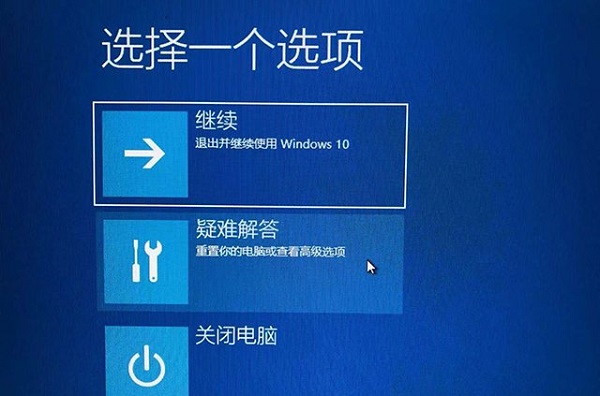 2,然后选择高级选项、故障排除、启动设置,然后重新启动(如图所示)。
2,然后选择高级选项、故障排除、启动设置,然后重新启动(如图所示)。
: 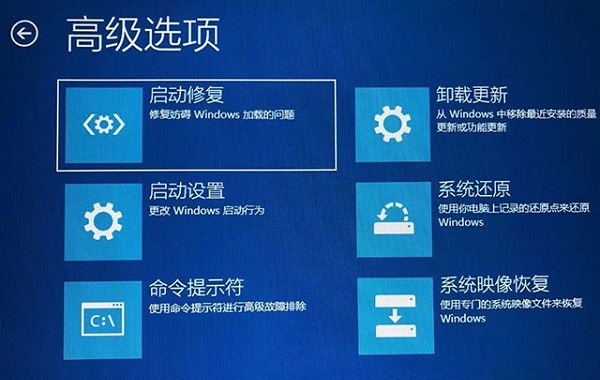 3.重启完成后,进入启动设置菜单,选择启动安全模式(如图所示)。
3.重启完成后,进入启动设置菜单,选择启动安全模式(如图所示)。
: 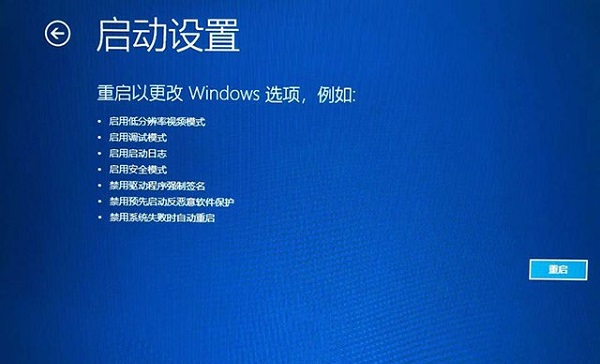 4.最后,按“win i”打开设置,选择“应用程序和功能”卸载所有不安全的软件并重新启动(如图所示)。
4.最后,按“win i”打开设置,选择“应用程序和功能”卸载所有不安全的软件并重新启动(如图所示)。
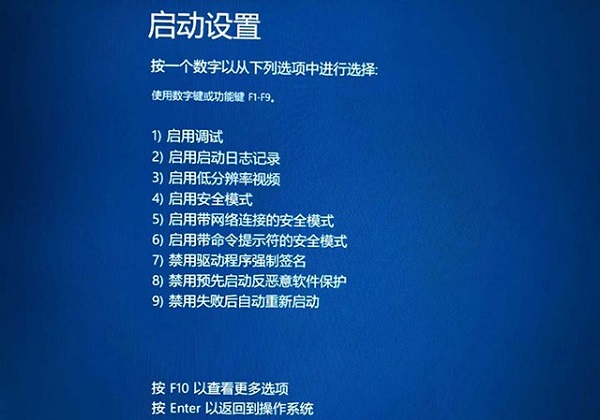 方法3
方法3
1.首先,我们需要准备一个系统u盘,然后下载一个win10系统并将其放入u盘中。
2.准备好后,将USB闪存驱动器插入我们的计算机。使用热键进入bios设置,并将u盘设置为第一次启动(如图所示)。
:  3.然后就会进入windows10的安装界面,点击左下角的“修复电脑”(如图)。
3.然后就会进入windows10的安装界面,点击左下角的“修复电脑”(如图)。
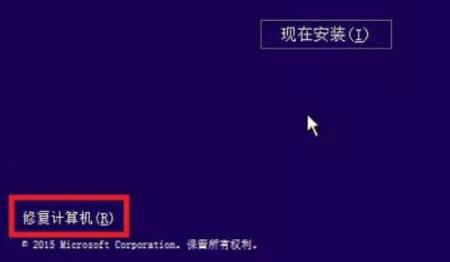 4,然后在里面选择“开始修复”,等待windows自动修复解决蓝屏0xc0000001的代码问题(如图)。
4,然后在里面选择“开始修复”,等待windows自动修复解决蓝屏0xc0000001的代码问题(如图)。
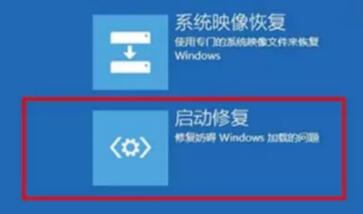
免责声明:本站所有文章内容,图片,视频等均是来源于用户投稿和互联网及文摘转载整编而成,不代表本站观点,不承担相关法律责任。其著作权各归其原作者或其出版社所有。如发现本站有涉嫌抄袭侵权/违法违规的内容,侵犯到您的权益,请在线联系站长,一经查实,本站将立刻删除。
本文来自网络,若有侵权,请联系删除,如若转载,请注明出处:https://www.freetrip88.com/baike/374152.html
